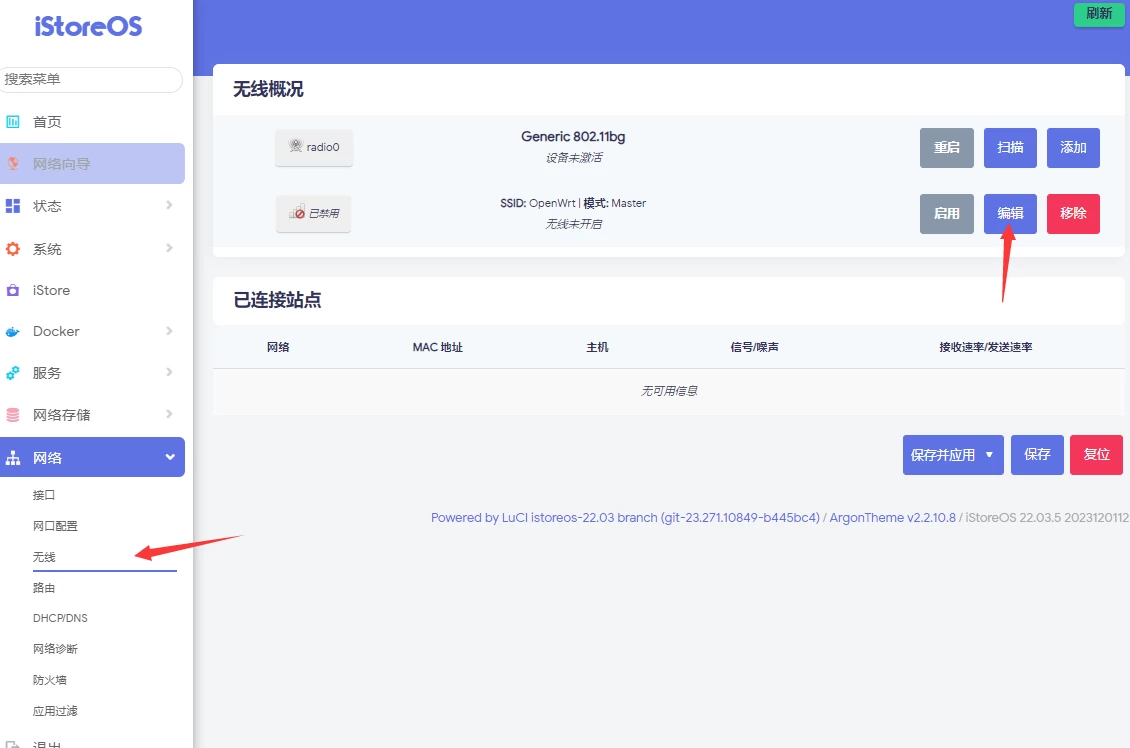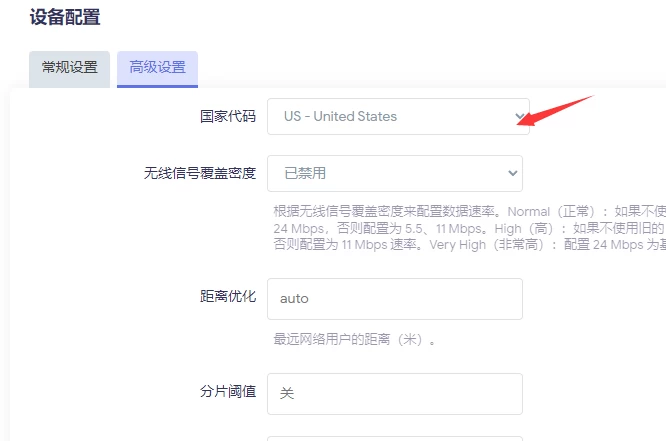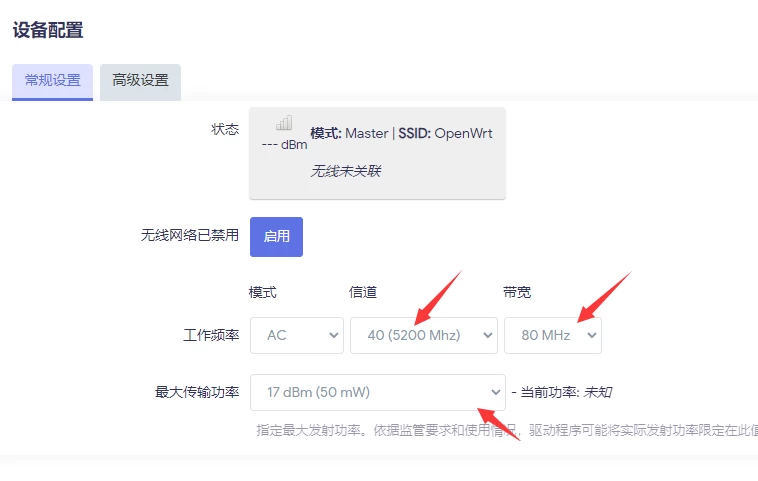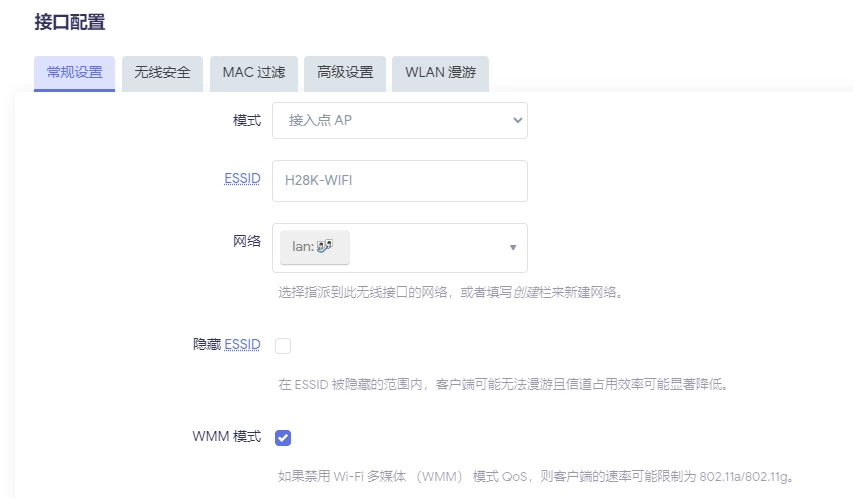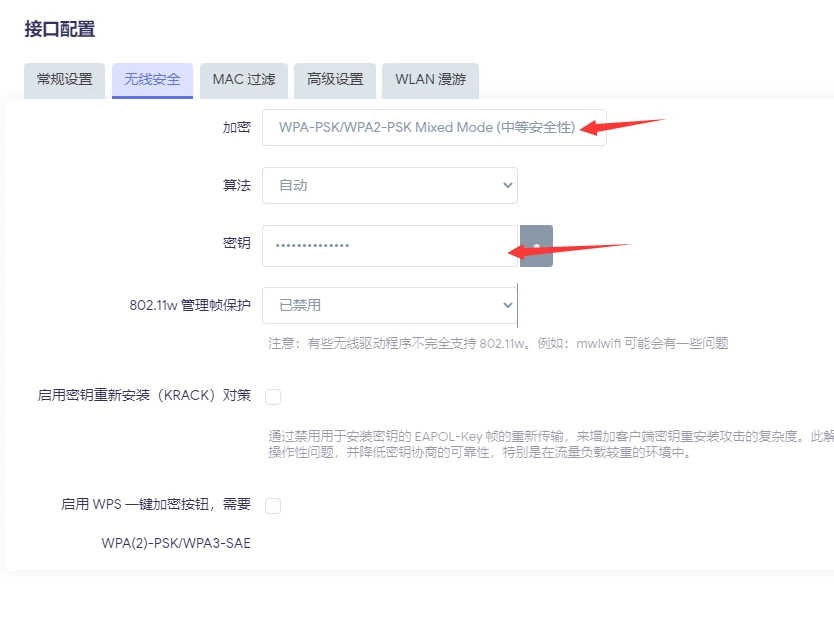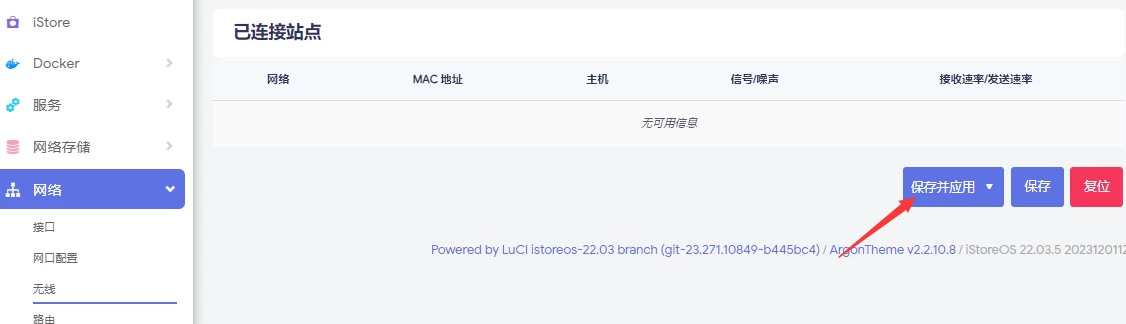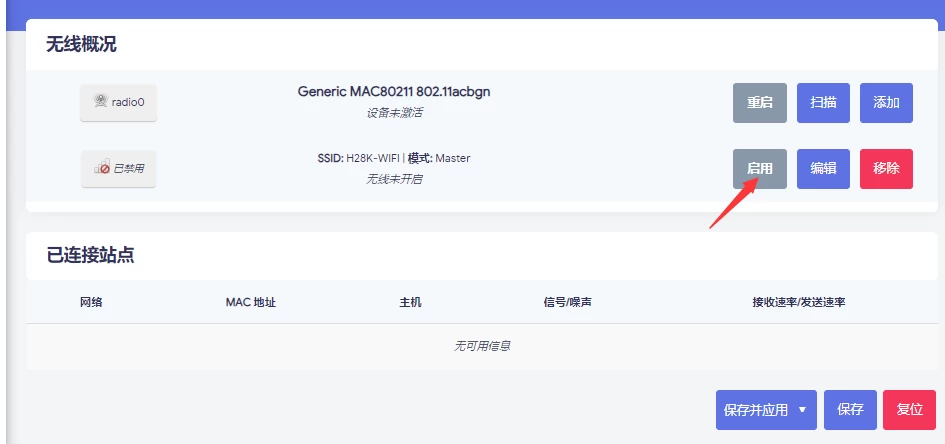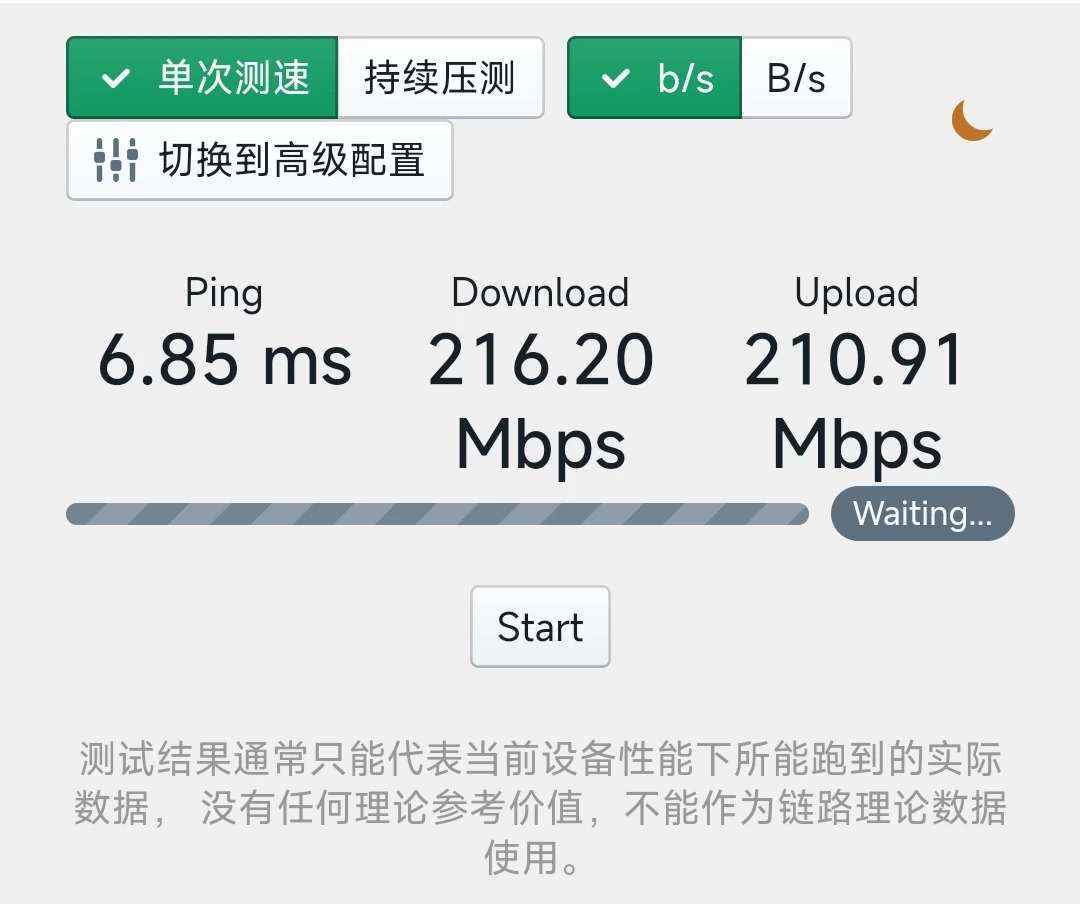H28K/H6xK iStoreOS开启USB无线WIFI说明
背景
因为H28K是没有WIFI的,但是有一个USB2.0接口。于是很多同学咨询是否可以自行加装USB无线网卡来实现简单的WIFI功能,应急使用。答案是可以的,操作很简单,但是需要选择合适的网卡。
其他没有WIFI的设备,也可以使用类似方法实现。
网卡的选择
目前H28K是使用iStoreOS固件,而iStoreOS固件是添加了很多无线网卡驱动的。
官方文档给的支持列表如下:
- RTL8812AU/RTL8821AU
- RTL8822BU/RTL8822CU
- RTL8821CU,RTL8723DU
- AX201/AX210 等,但 Intel 无线网卡只能做客户端
- 推荐 MT7915/MT7916/MT7921 等
理论上选择支持的网卡即可。
但是考虑到H28K的USB2.0理论最大速率是480Mbps,而且体积小巧、价格便宜。
最好搭配一个速率相当,体积相当,价格优惠的USB无线网卡。
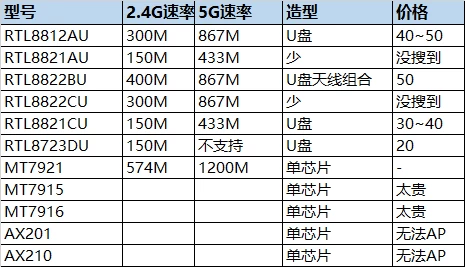
根据以上表格整理出来后发现,比较适合的是RTL8821CU 、RTL8812AU、RTL8822BU。
我个人使用的是TP的TL-WDN5200(基于RTL8821CU)。
需要注意群里普遍反馈淘宝爆款RTL8821CU,包括WDN5200免驱版都不稳定,我个人体验也是不太稳定。
主要体现在
- 修改设置生效慢,某些情况下需要重启机器
- 首次启用没有AC模式需要二次修改
- 上传速率比下载慢很多
建议购买 RTL8812AU,RTL8822BU
RTL8821CU(TL-WDN5200非免驱版)
RTL8822BU
准备工作
1、请将H28K设备刷好iStoreOS,教程请参考:
2,购买一个USB无线网卡,具体参考上面的选择部分。
操作说明
1,插入USB无线网卡
在断电情况下将USB无线网卡插入H28K USB接口,然后给H28K上电启动。
2、访问H28K
H28K的LAN(网口0)网线连接电脑并访问。
默认地址:192.168.100.1,用户名/密码:root/password。
3、启用WIFI
3.1、无线启用入口
进入 网络-无线界面,点击已存在的SSID的编辑按钮
3.2、选择无线参数
3.2.1、设备配置-高级设置
国家选择:US。US对于功率限制较少
然后点击保存
3.2.2、设备配置-常规设置
工作频率:有AC选AC。
信道:36~64(5.2G频段)或者149~165(5.8G频段)之间选择以一个。
频宽:有80M选80M,选最大的
最大传输功率:选择最大的
然后点击保存
3.2.3、设备配置-接口配置-常规设置
模式:接入点AP
ESSID:就是你的WIFI名字,选一个你喜欢的。
网络:LAN
其他默认。设置完之后点击页面右下角的保存
3.2.4、设备配置-接口配置-无线安全
加密方式:WPA-PSK/WPA2-PSK Mixed Mode(中等安全性)。WPA-PSK/WPA2-PSK Mixed Mode有较高的兼容性。如果你的终端设备比较新,可以考虑选择WPA2-PSK/WPA3-SAE Mixed Mode或则WPA3-SAE增加安全性。
算法:自动。
密码:不要纯数字。尽量是 字母,数字,符合的组合,增加密码破解难度。
其他默认。设置完之后点击页面右下角的保存
3.2.5、 网络-无线界面,点击保存并应用按钮
3.2.6、 网络-无线界面,设置好的SSID启用。
3.3、连接WIFI
我手里的网卡是RTL8821CU,所以最高速度433Mbps。
同一个房间内贴脸测速大概载和下载均可达到210Mbps左右,可以应急使用。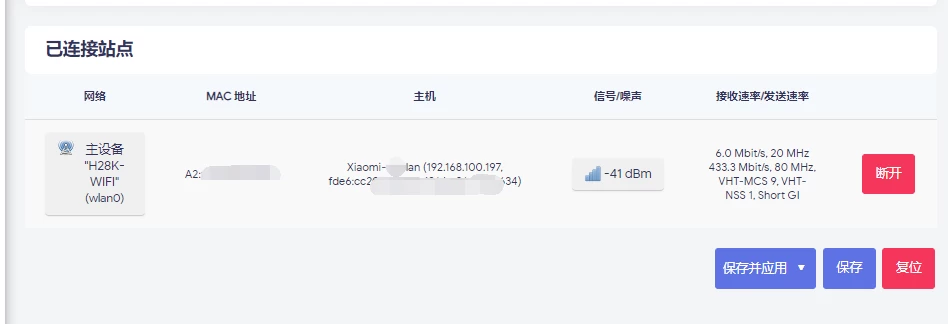
如果你的网卡不在支持列表里,可以参考下面这位大哥的文章自己打驱动。
https://www.cnblogs.com/oldcpu/articles/17851681.html